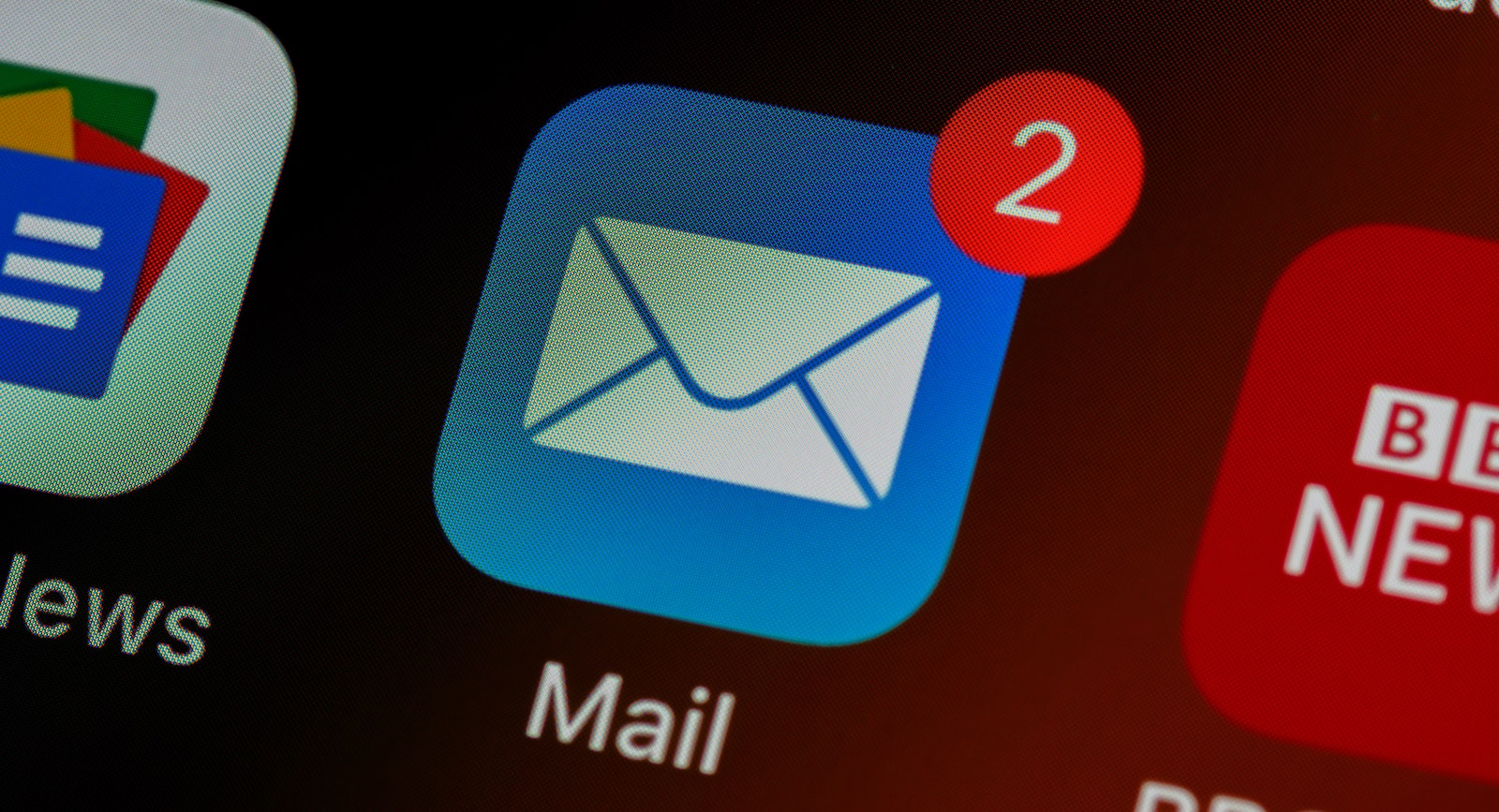
この記事を見ている方は、お問い合わせフォームをGoogleフォームで代用しているのではないでしょうか?
私も様々な場面でGoogleフォームを使っています。
でも、自動返信メールが届かなかったり、標準の自動返信では不十分と感じていると思います。
そこで、私が実践している自動返信メールが届く設定を紹介します。
GASのプログラムも出てきますが、基本的にはコピペでOKなので、難しいことはありません。
Googleフォームを使っている方はぜひご覧ください。
準備① Googleフォームを作成する
まずは、Googleフォームを用意しましょう。
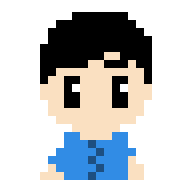
すでに準備OKという方は次へ進んでください。
準備② スプレッドシートを作成する
Googleフォームの回答が記録されるスプレッドシートを用意しましょう。
Googleフォームの「回答」タブからスプレッドシートにリンクが貼られています。
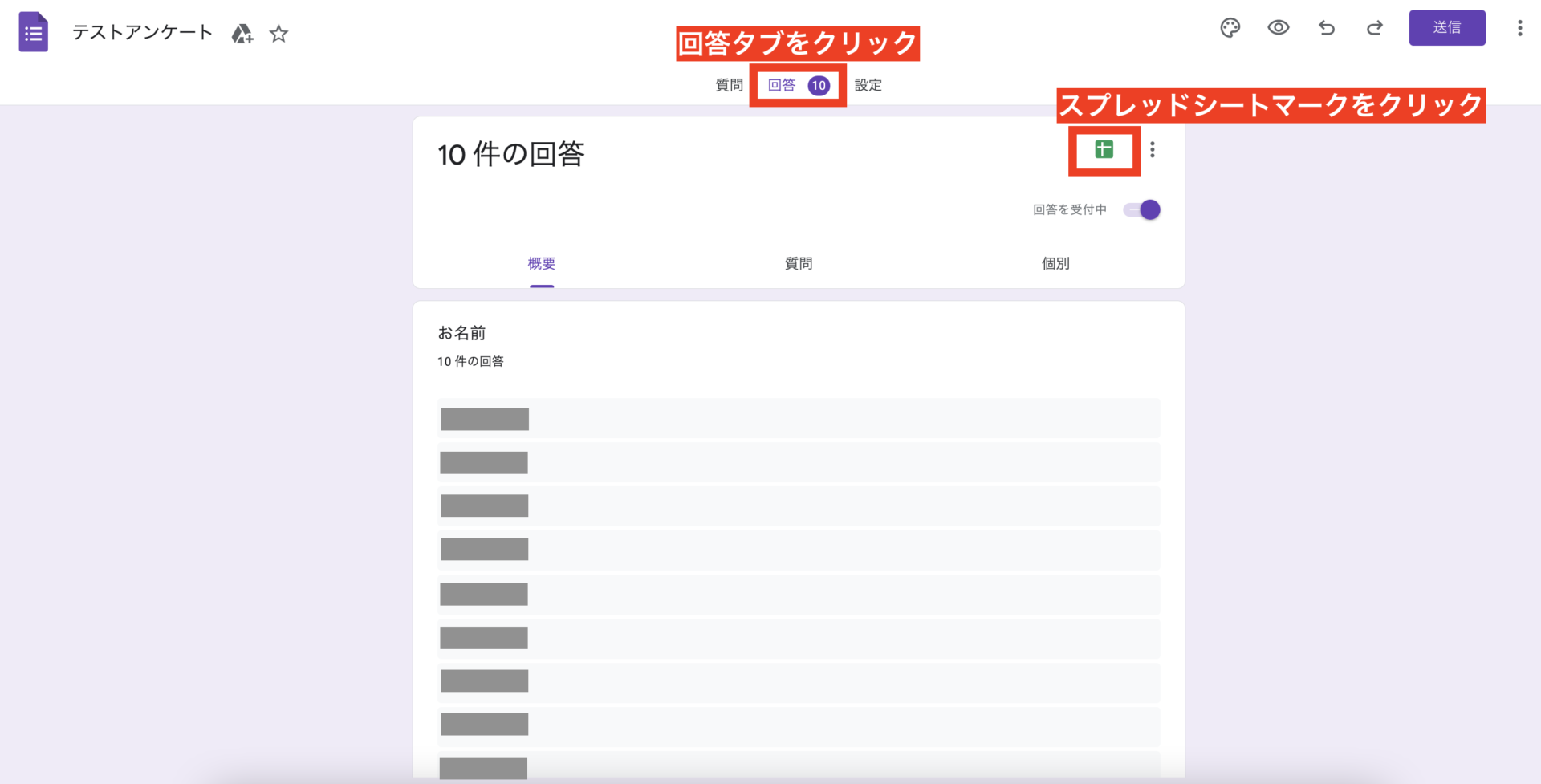
準備③ 差出人メールアドレスをGoogleアカウント以外のメールアドレスに変更する
Gmailの設定から変更を行います。
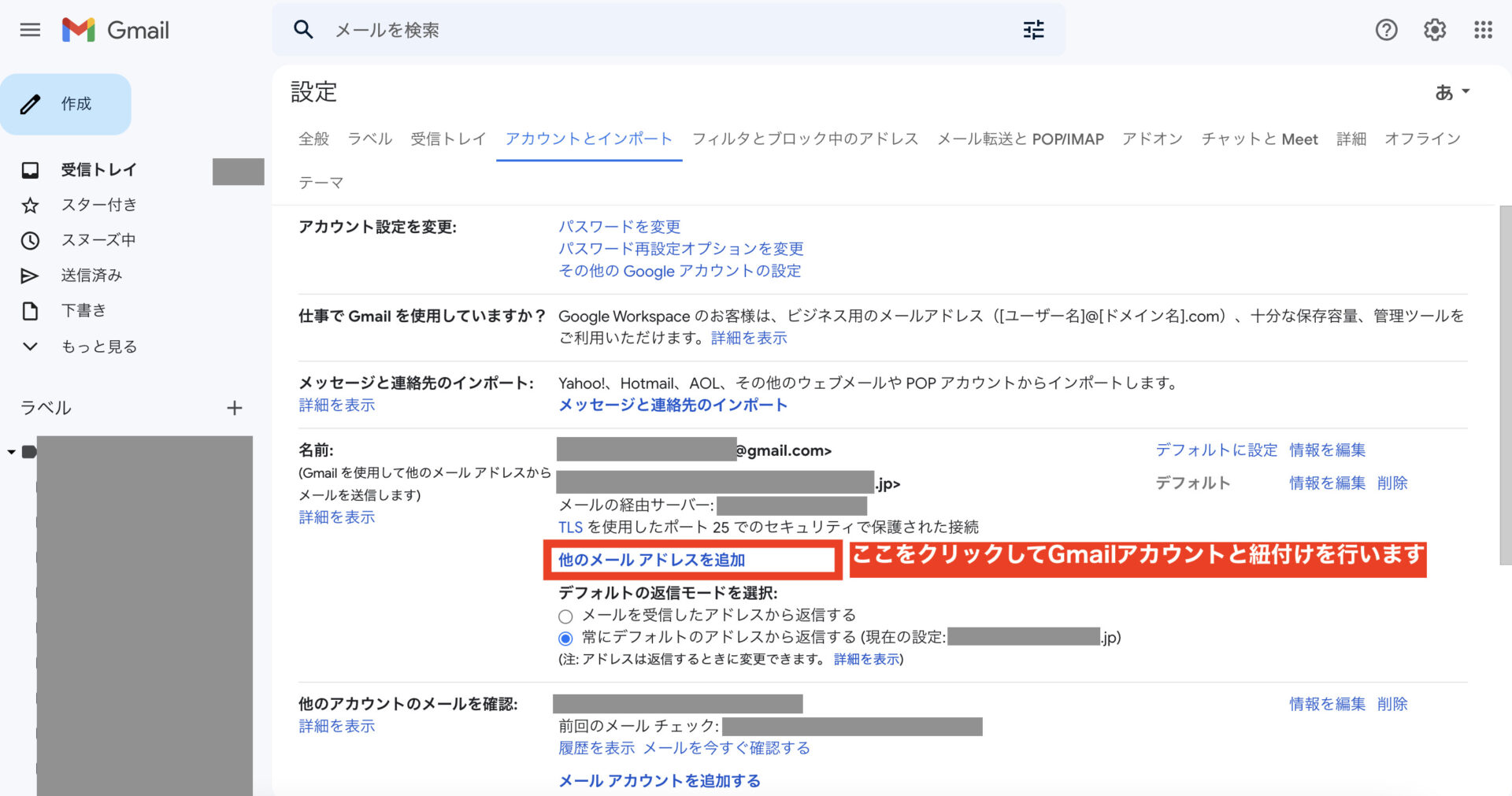
設定の流れ Gmailの設定 > 「アカウントとインポート」内の『名前』項目 > 「他のメール アドレスを追加」から「送信元となるメールアドレス」を追加する
準備④ 以下のGASコードをスプレッドシートに紐づくGASへコピペし、必要に応じて内容を変更する
スプレッドシートのメニュー内「拡張機能」の中の「App Script」をクリックして、GASの設定を行います。
(以下の添付画像箇所を参照ください)
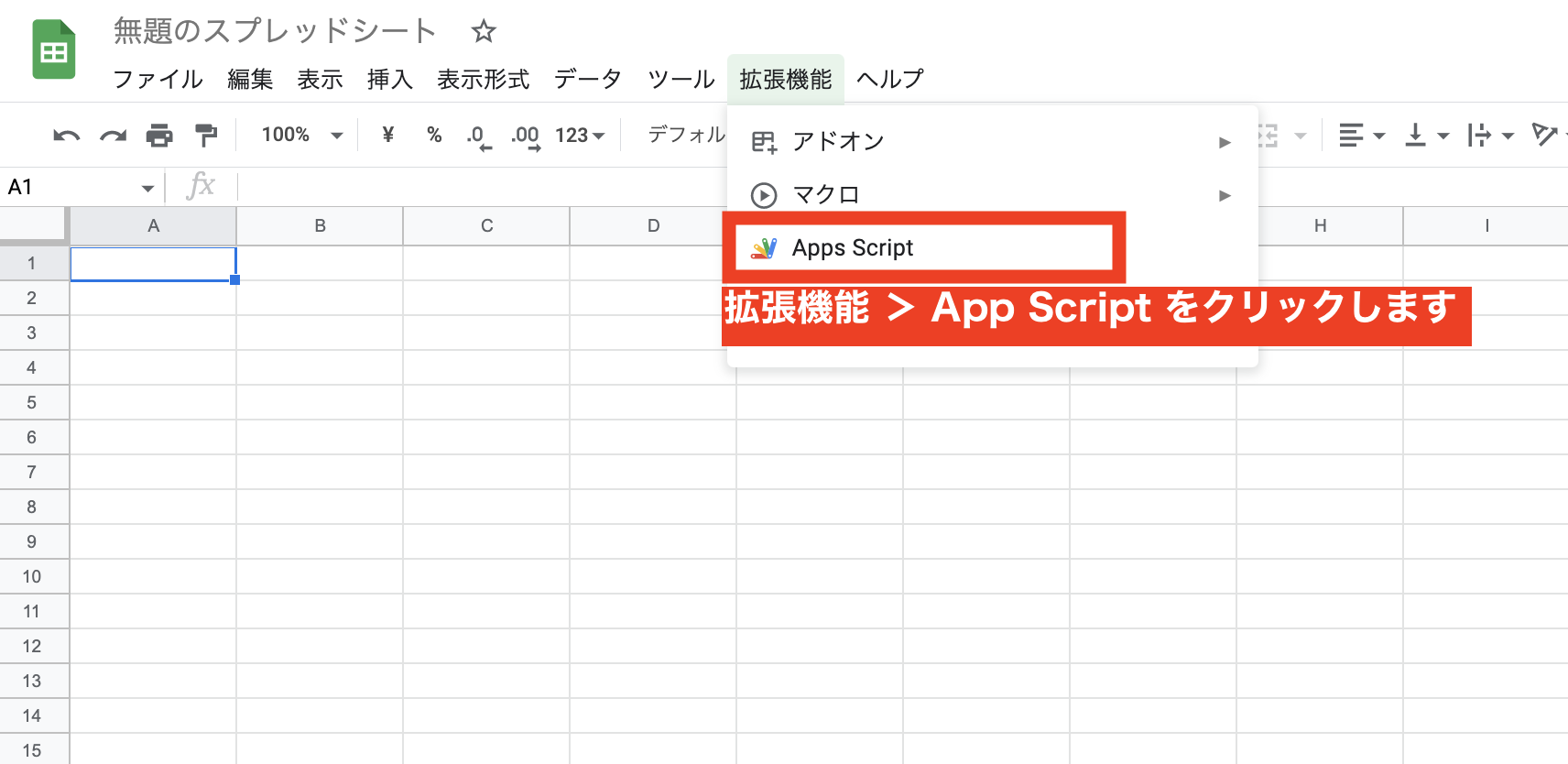
Google App Scriptの画面に遷移するので、最初に表示されているコードを全て削除し、以下のコードをコピペして貼り付けてください。
script function autoReplyMail(e){ /* メールアカウントを取得・表示 */ var aliases = GmailApp.getAliases(); Logger.log(aliases); /* フォームの回答を取得(スプレッドシートの回答の列名順)*/ var [timeStamp, name, mailAdress, content] = e.values; ■■■ ここを変更、質門数に応じてカラムの変数名を変更する ■■■ /*メールの設定 */ var to = mailAdress; var subject = "【自動返信】回答のコピーをお送りします"; ■■■ ここを変更、自動返信メールの件名 ■■■ var fromEmailAddress = "◯◯◯◯◯@◆◆◆◆◆.jp" ■■■ ここを変更、差出人メールアドレス(Gmail設定で追加したメールアドレス)を記載する ■■■ var options = { from: fromEmailAddress, // bcc: fromEmailAddress, name: "テスト運営者" ■■■ ここを変更、差出人名を記載する ■■■ } var body = "" body += "アンケートフォームへのご回答ありがとうございました。\n"; ■■■ ここから下の本文を変更、一行ごとに書いていく、各項目の変数は10行目を参照して変更すること ■■■ body += "回答のコピーをお送りします。\n"; body += "\n"; body += "お名前:" + name + "様\n"; body += "メールアドレス:" + mailAdress +"\n"; body += "ご選択ください:" + content + "\n"; /*メールの送信 */ GmailApp.sendEmail(to, subject, body, options); }
貼り付けた後、「■■■ ここを変更」と書いてある箇所を都度変更してご利用ください。
準備⑤ GASを実行して権限確認を許可する
GASの実行する際は、権限の承認が必要になるため、必ず実行をしておいてください。
以下の記事の中に権限承認の方法を記載しているので、参考にしてみてください。
(権限承認の記事のリンクを貼る)
準備⑥ トリガーを設定する
Googleフォームから内容が送信された際にGASが実行されるように「トリガー」のタブから新規トリガーを追加します。
ここでも権限確認が出るので許可しておきます。
イベントの種類:フォーム送信時を指定
(スクショ貼るほうがいいかも)
準備完了 Googleフォームからテストしてみる
お疲れさまでした。
これで準備は完了です。
念の為、一度テストをして自動返信メールの内容を確認しておきましょう。
まとめ
今回は、Googleフォームからの問い合わせがあった際の自動返信メールの設定方法を紹介しました。
この記事がお役に立ちましたら幸いです。
GASコードのあたりがよくわからなかったり、そもそもこういった話が全然理解できない・・・という方は、以下からご相談いただくこともできますので、ぜひお気軽にご連絡ください!
GASを使って業務自動化/効率化をお手伝いします いま手動でやっている作業を自動化しましょう!
最後に、私は独学でプログラミングを学びましたが、スクールで習うことも1つの手段としてありかと思います。
下記のようなスクールへ集中して通い、スキルを身につける方法もありますので、よかったら参考にしてみてください。
